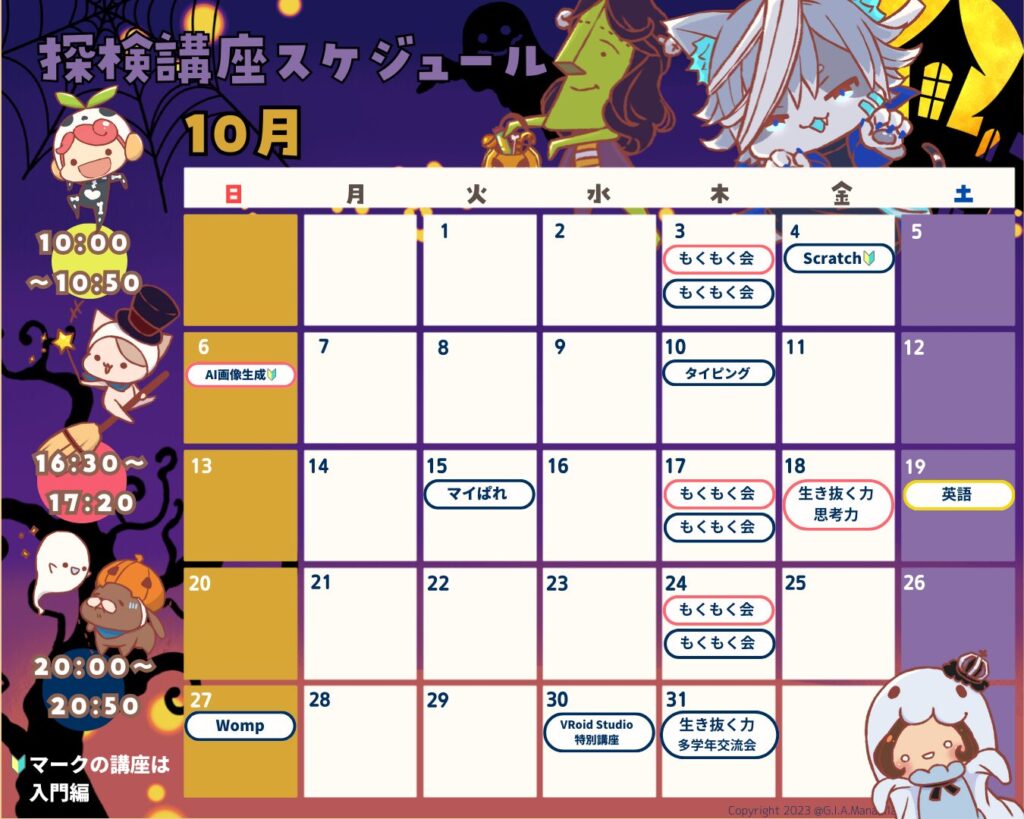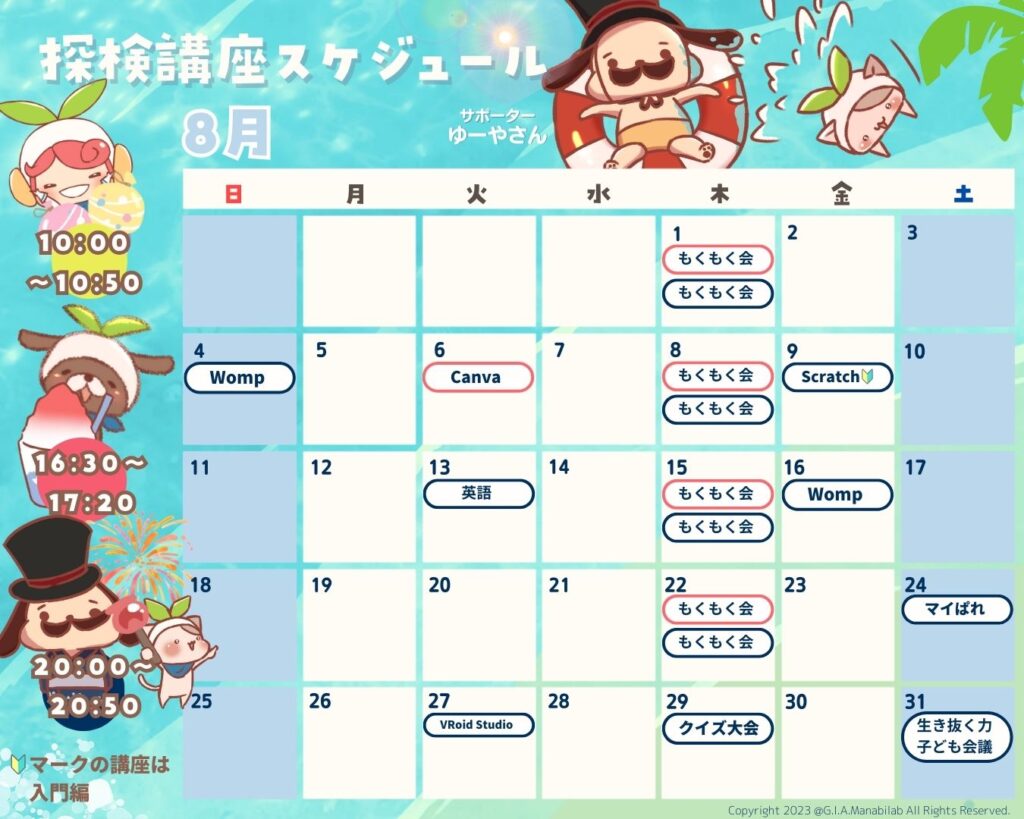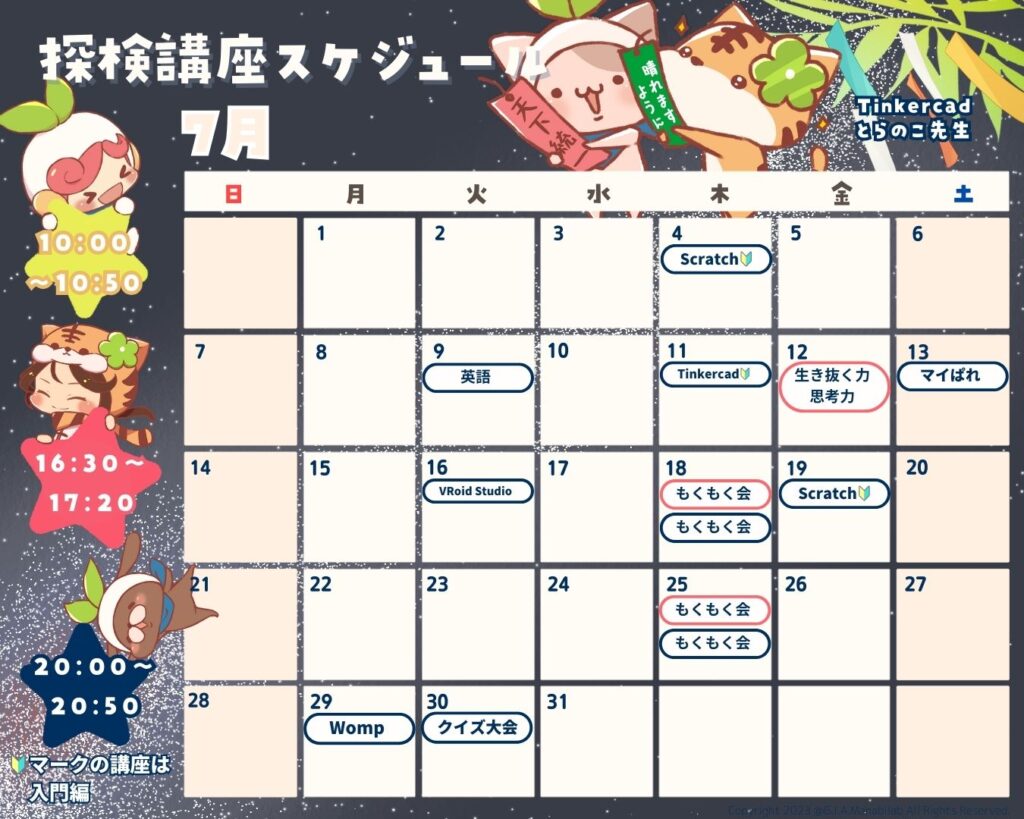小学1~4年生
¥12,100/月(税込)
学べること
上記の講座からそらいろぱれっとが毎月7種類を選びお届けします。
必要なもの
※1 既にパソコンをお持ちの方は、まず今お持ちのパソコンでご参加ください。パソコン購入相談も随時対応しております。
※2 必須ではありません。講座視聴用に2つ目のディスプレイや十分な大きさのタブレット端末があると快適です。
※3 マイぱれへのご参加には別途マインクラフトの購入が必要になります。(PC版またはタブレット版のみ。Switch不可。買切りで4000円程度です。)
ひと月の開催講座一例
※もくもく会の開催回数は月によって変わります。マイぱれが実施されない月もございます。対象講座から選ばれる7講座が毎月変わります。
※対象講座やツールの種類は変更される可能性があります。
講座の開催時間
振替なし・録画あり

こんな方にお勧め!
毎日お申込み受付中!
\お申込み後7日間の無料体験期間/

お申込み直後から開催されている講座に参加することができます。7日間の無料体験期間にそらぱれの講座の雰囲気を是非ご覧ください!!
お申込みの流れ
Discordのアカウント作成からお申込み完了までの流れ、お申込みの注意事項はこちらからどうぞ。詳しくご説明しています。